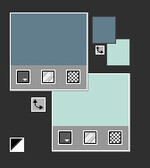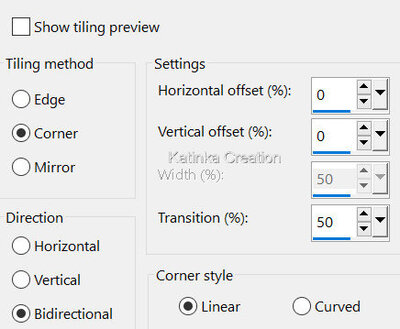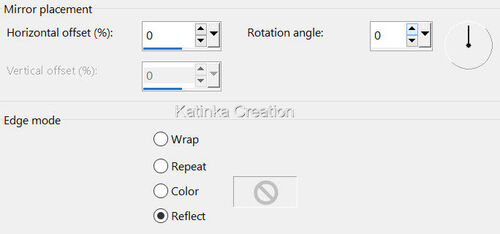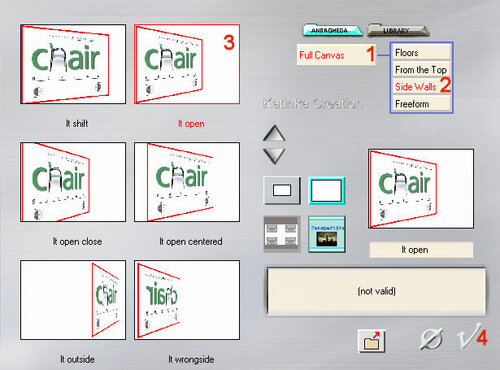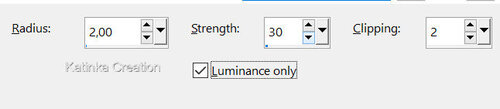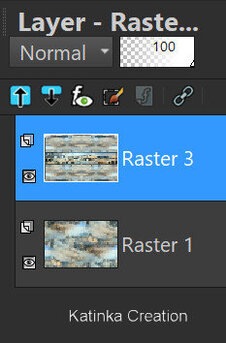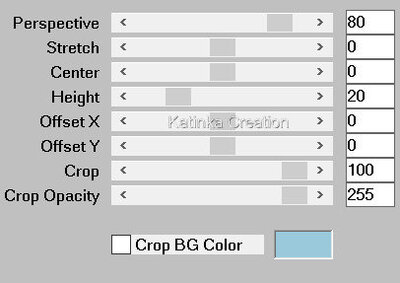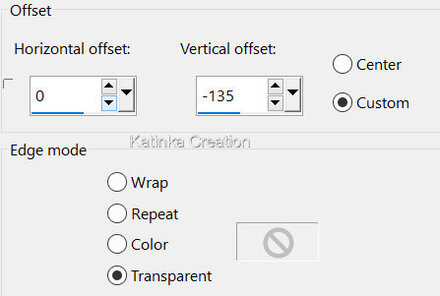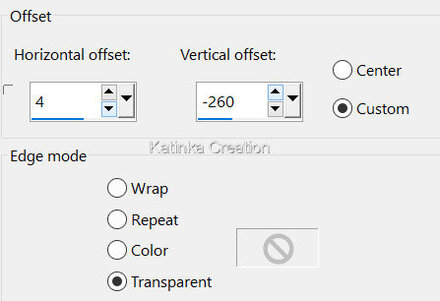-
187. Lecke
Köszönöm Sweetynek, hogy engedélyt adott a bemutató fordításához
A fordításnál PSP 2019 programot használtam
Az eredeti bemutatót megtalálja itt:
Anyag:
Színpaletta (két változatban, két formátumban)
5 Kijelölés (Menteni a PSP "Selecrions" mappájába
1 Előre beállítot elem "Perspective Shadow 187" (Kattintson kétszer az elemre,
automatikusan a helyére kerül)
3 Decos persos + WordArt (Két változatban, két formátumban, PSP és PNG)
Nem tartozék:
1 Háttérkép: 6a4fc50e997 (Forrás: Pinterest)1 Karakter: Frimas
1 Madár
Szűrők:
Andromeda - Perspective
VM Toolbox - Zoom Blur
MuRa’s Meister - Perspective Tiling
Alien Skin - Eye Candy 5: Impact - Perspective Shadow
Fontos!
A PSP különböző változata eltérő hatást eredményezhet
Ha más csöveket és színeket használ, változtassa meg a keverék módot (Blend Mode)
és az átlátszóságot (Opacity)
Mentse el a munkáját gyakran
Előkészítés:
Nyissa meg a választott tájképet
Vegyen belőle két színt - Sötét előtér és Világos háttér és 3. szín
A leckében használt színek:
Állítsa be az Előtér színét 1. és a Háttér színét 2.

1.Nyisson meg egy 950 x 600 pixeles átlátszó réteget
Kijelölések - Összes kijelölése / Selections - Select All
Nyissa meg a tájképet
Szerkesztés - Másolás / Edit - Copy
Szerkesztés - Beillesztés a kijelölésbe / Edit - Paste Into Selection
Kijelölések törlése / Selections - Select None
Effects - Image Effects - Seamless Tiling
Effects - Art Media Effects - Brush Strokes
2.
Selection Tool - Custom selection
Rétegek - Új raszter réteg / Layers - New Raster Layer
Töltse ki a kijelölést az 1. színnel
Kijelölések törlése / Selections - Select None
Rétegek - Másolat / Layers - Duplicate
Kép - Tükör - Függőleges tükör / Image - Mirror - Mirror Vertical
Rétegek - Egyesítés az alábbi réteggel / Layers - Merge - Merge Down
Seletions - Load/Save Selection - Load Selection From Disk "Selection 1 187"
Tegye félre a munkát
3.
A tájképen folytatjuk:
Ablak - Másolat / Window - Duplicate
Effects - Image Effects - Seamless Tiling, mint korábban
Adjust - Blur - Radial Blur
Válaszható a tájtól függően:
Effects - Reflection Effects - Rotating Mirror
Szerkesztés - Másolás / Edit - Copy
Vissza a munkához
4.
Szerkesztés - Beillesztés a kijelölésbe / Edit - Paste Into Selection
Effects - Texture Effects - Blinds
Seletions - Load/Save Selection - Load Selection From Disk "Selection 2 178"
Szerkesztés - Beillesztés a kijelölésbe / Edit - Paste Into SelectionEffects - Texture Effects - Blinds, mint korábban
Kijelölések törlése / Selections - Select None
5.Rétegek - Másolat / Layers - Duplicate
Kép - Tükör - Vízszintes tükör / Image - Mirror - Mirror Horizontal
Rétegek - Egyesítés az alábbi réteggel / Layers - Merge - Merge Down
Effects - Plugins - Andromeda Perspective
Effects - Reflection Effects - Rotating Mirror, mint korábban
A kép és a rétegek az alábbiak:
6.
Szerkesztés - Vágás / Edit - Cut
Kijelölések - Összes kijelölése / Selections - Select All
Szerkesztés - Beillesztés a kijelölésbe / Edit - Paste Into Selection
Kijelölések törlése / Selections - Select None
Nyissa meg az eredeti tájképet
Szerkesztés - Másolás / Edit - Copy
Szerkesztés - Beillesztés új rétegként / Edit - Paste As New Layer
Aktiválja a választó eszközt "K" gomb a billentyűzeten
Rendezze el a képet a minta szerint:
(Megjegyzés: a jó láthatóság kedvéért becsukhatja ennek a rétegnek a szemét)
Előtte
Utána
Nyomja meg az "M" gombot a kijelölés megszüntetéséhez
Nyissa meg a réteg szemét (Raster 3)
Layers - Arrange - Move Down
Adjust - Sharpness - Unsharp Mask
7.
Rétegek - Új raszter réteg / Layers - New Raster Layer
Seletions - Load/Save Selection - Load Selection From Disk "Selection 3 178"
Töltse ki a kijelölést az 1. színnel
Kijelölések törlése / Selections - Select None
Aktiválja a felső réteget (Raster 2)
Rétegek - Egyesítés az alábbi réteggel / Layers - Merge - Merge Down
Effects - 3D Effects - Drop Shadow 0 / 0 / 80 / 20 - Fekete - Kétszer
Rétegek - Egyesítés az alábbi réteggel / Layers - Merge - Merge Down
A kép és a rétegek az alábbiak:
8.
Selections - Load/Save Selection - Load Selection From Disk "Selection 4 187"
Nyomja meg a "Delete" gombot a billentyűzeten
Kijelölések törlése / Selections - Select None
Aktiválja az alsó réteget (Raster 1)
Szerkesztés - Másolás / Edit - Copy
(A biztonság kedvéért illessze be új képként és hagyja függőben)
Image - Canvas Size
Aktiválja a Kijelölő eszközt (Selection Tool) Rectangle
Kattintson az átlátszatlan területre

Kijelölések - Fordított / Selections - Invert
Illessze be a 8. lépésben tartásba helyezett háttérképet a kijelölésbe
Effects - Texture Effects - Blinds, mint korábban
Effects - 3D Effects - Drop Shadow, mint korábban
Kijelölések törlése / Selections - Select None
9.
Kijelölések - Összes kijelölése / Selections - Select All
Kép - Szimmetrikus szegélyek hozzáadása / Image - Add Symmetrial Borders
25 pixel - bármely szín
Kijelölések - Fordított / Selections - Invert
Illessze be a 8. lépésben tartásba helyezett háttérképet a kijelölésbe
Effects - Plugins - VM Toolbox - Zoom Blur
Effects - Texture Effects - Blinds, mint korábban
Kijelölések - Átalakítása réteggé / Selections - Promote Selection to Layer
Kijelölések törlése / Selections - Select None
10.Ezt kapjuk:
Aktiválja az alsó réteget (Background)
A rétegek palettán kattintson jobb gombbal a rétegre és
válassza a "Promote Background" lehetőséget
Canvas - Size
Aktiválja a Kijelölő eszközt (Selection Tool) - Rectangle
Kattintson az átlátszatlan területre
Kijelölések - Fordított / Selections - Invert
Illessze be a 8. lépésben felfüggesztett háttérképet a kijelölésbe
Kijelölések - Átalakítása réteggé / Selections - Promote Selection to Layer
Effects - Texture Effects - Blinds, mint korábban
Kijelölések törlése / Selections - Select None
11.Aktiválja a felső réteget (Promoted Selection)
Effects - 3D Effects - Drop Shadow, mint korábban
Rétegek - Új raszter réteg / Layers - New Raster Layer
Kijelölések - Összes kijelölése / Selections - Select All
Illessze be a 8. lépésben felfüggesztett háttérképet a kijelölésbe
Kijelölések törlése / Selections - Select None
Effects - Plugins - MuRa's Meister - Perspective Tiling
Aktiválja a Varázspálcát (Magic Wand)
Kattintson a réteg üres részére
(hogy jobban lásssa, becsukhatja az alábbi 3 réteg szemét)
Nyomja meg a "Delete" gombot a billentyűzeten - Hétszer
Kijelölések törlése / Selections - Select None
12.
Selections - Load/Save Selection - Load Selection From Disk "Selection 5 187"
Rétegek - Új raszter réteg / Layers - New Raster Layer
Töltse ki a kijelölést az Ön által választott színnel
Kjelölések törlése / Selections - Select None
Rétegek - Másolat / Layers - Duplicate
Effects - Plugins - Alien Skin - Eye Candy 5: Impact - Perspective Shadow
szín 1.Layers - Arrange - Move Down
Aktiválja a felső réteget (Raster 3)
Effects - 3D Effects - Drop Shadow 0 / 0 / 100 / 0 - Fekete
Nyissa meg a "WordArt" elemet
Szerkesztés - Másolás / Edit - Copy
Szerkesztés - Beillesztés új rétegként / Edit - Paste As New Layer
Effects - Image Effects - Offset
Keverési mód / Blend mode "Hard Light"
13.
Nyissa meg a "Deco perso 1 187" elemet
Szerkesztés - Másolás / Edit - Copy
Szerkesztés - Beillesztés új rétegként / Edit - Paste As New Layer
Effects - Image Effects - Offset
Keverési mód / Blend mode "Luminance (Legacy)"
Effects - 3D Effects - Drop Shadow 0 / 0 / 100 / 0 - szín 1.
Nyissa meg a "Deco perso 2 187" elemet
Szerkesztés - Másolás / Edit - Copy
Szerkesztés - Beillesztés új rétegként / Edit - Paste As New Layer
Effects - Image Effects - Offset
Keverési mód / Blend mode "Luminance (Legacy)"
Effects - 3D Effects - Drop Shadow 0 / 0 / 100 / 0 - szín 1.
Nyissa meg a "Deco perso 3 187" elemet
Szerkesztés - Másolás / Edit - Copy
Szerkesztés - Beillesztés új rétegként / Edit - Paste As New Layer
Effects - Image Effects - Offset

Keverési mód / Blend mode "Screen"
14.Kijelölések - Összes kijelölése / Selections - Select All
Kép - Szimmetrikus szegélek hozzáadása / Image - Add Symmetrical Borders
20 pixel - Bármely szín
Effects - Image Effects - Seamless Tiling
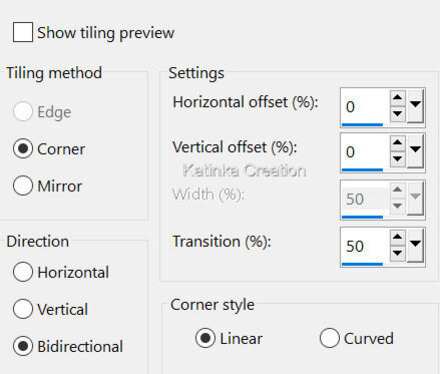
Kijelölések - Fordított / Selections - InvertAdjust - Blur - Radial Blur
Effects - Texture Effects - Blinds, mint korábban
Adjust - Sharpness - Sharpen
Effects - 3D Effets - Drop Shadow 0 / 0 / 100 / 50 - Fekete
Kijelölések - Átalakítása réteggé / Selections - Promote Selection to Layer
Kijelölések törlése / Selections - Select None
15.Nyissa meg a választott fő csövet
Szerkesztés - Másolás / Edit - Copy
Szerkesztés - Beillesztés új rétegként / Edit - Paste As New Layer
Méretezze át, ha szükséges
Nyissa meg a választott "Madár" vagy más csövet
Szerkesztés - Másolás / Edit - Copy
Szerkesztés - Beillesztés új rétegként / Edit - Paste As New Layer
Méretezze át, ha szükséges
Layers - Arrange - Move Down - Kétszer
Helyezze el balra lent (Lásd a végső képet)
Keverési mód / Blend mode "Luminance (Legacy)"
Alkalmazzon egy tetszőleges árnyékot minden elemre
16.Kép - Szimmetrikus szegélyek hozzáadása / Image - Add Symmetrical Borders
2 pixel - szín 2. vagy más választott szín
Írja alá a munkáját
Alkalmazza Sweety vízjelét
Rétegek - Az összes réteg egyesítése (Lapítás) / Layers - Merge - Merge All (Flatten)
Kép - Átméretezése / Image - Resize - Width 950 pixel (Minden réteg be van jelölve)
Mentse el a munkáját:
Fájl - Export - Optimalizált Jpeg fájl - Tömörítés 20

Változatok:
Tube woman: Net
Köszönöm Marcsika
Köszönöm Jolcsika

















































 Twitter
Twitter del.icio.us
del.icio.us Facebook
Facebook Digg
Digg Technorati
Technorati Yahoo!
Yahoo! Stumbleupon
Stumbleupon Google
Google Blogmarks
Blogmarks Ask
Ask Slashdot
Slashdot